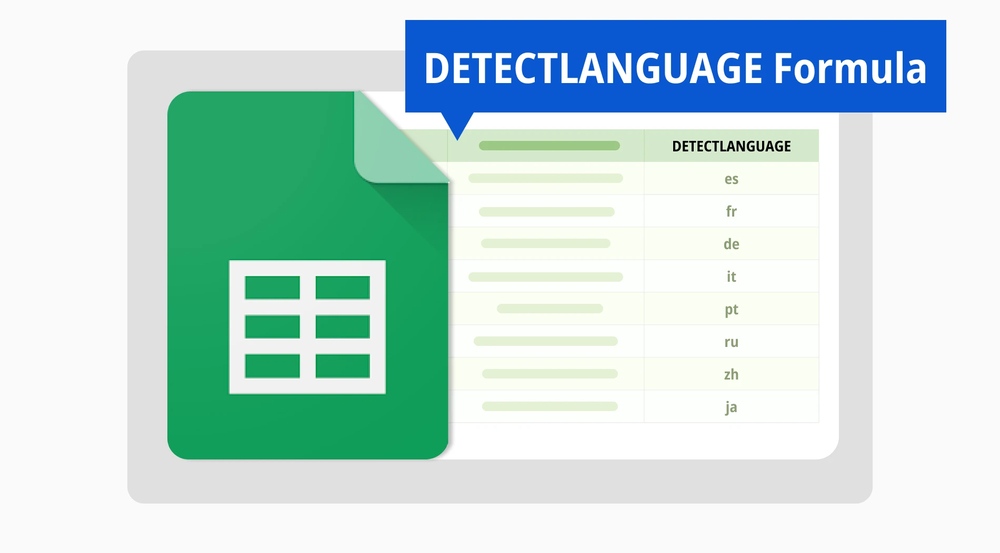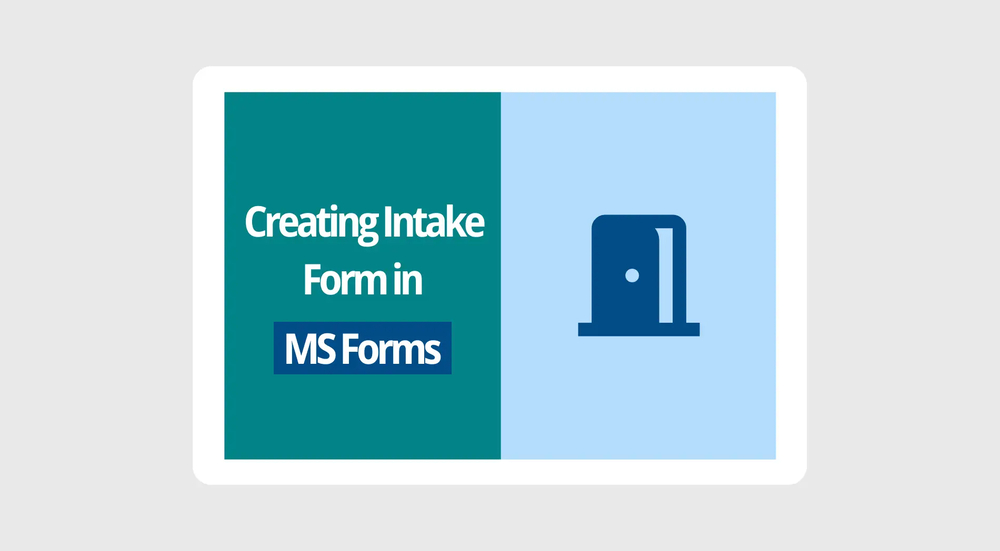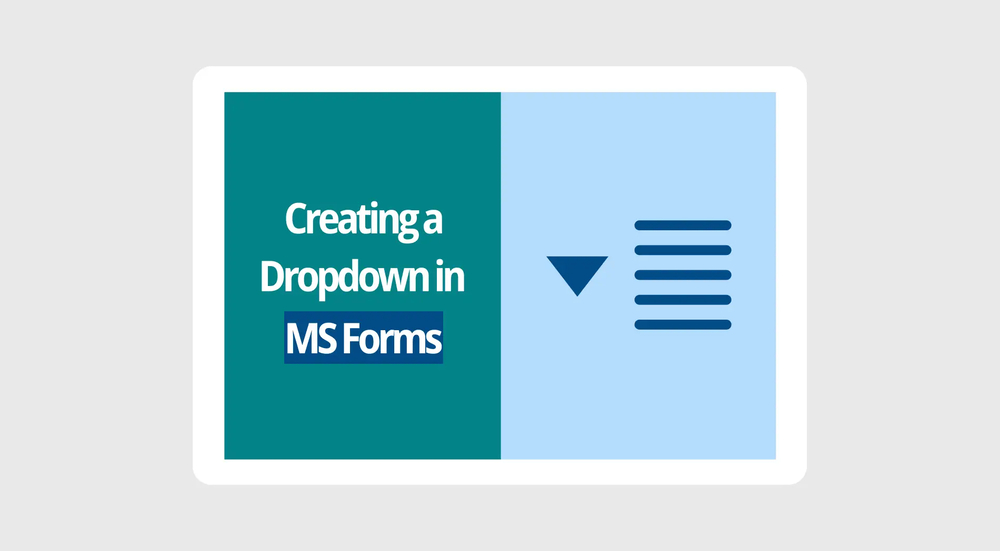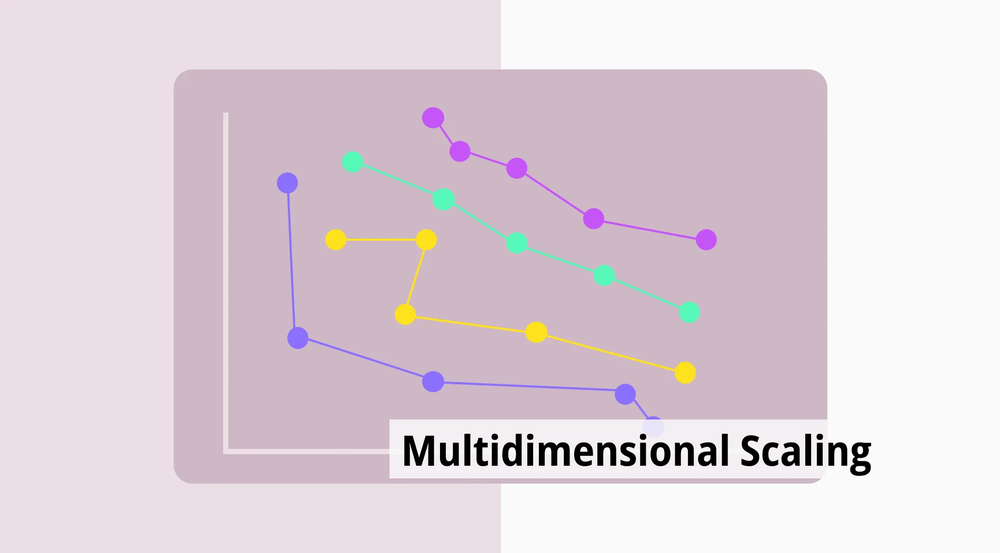Bir şeyi anlamak, onu çözmenin veya öğrenmenin ilk adımıdır ve bir şeyi anlamak istiyorsak bilmemiz gereken ilk şey dildir. Bir dili bilmek ve anlamak her sektörde her zaman önemlidir. Bu nedenle Google Sheets’te DETECTLANGUAGE işlevinin nasıl çalıştığını öğrenmek gerekir.
Bu makalede, DETECTLANGUAGE işlevi ve Google Sheets'teki dil algılama işlevinin nasıl kullanılacağını inceleyeceğiz. Ayrıca, bu özelliğin ayrıntılarını daha iyi anlamak için DETECTLANGUAGE formülüyle ilgili sıkça sorulan sorulara bakacağız.
DETECTLANGUAGE işlevi nedir?
DETECTLANGUAGE işlevi, belirli bir hücre aralığındaki metnin dilini algılar.
Bunun, tüm Google Sheets formüllerinin arasında öğrenmesi en kolay olanlardan biri olduğu söylenebilir. Bu dil algılama modeli metin ağırlıklı klasörlere büyük yardım sağlar. Bu işlevin en iyi özelliklerinden biri, belirli bir hücredeki veya birden fazla hücredeki metnin dilini algılayabilmesidir.
Google Sheets'te DETECTLANGUAGE işlevi nasıl kullanılır?
Öğrenmesi ve kullanması en kolay işlevlerden biri olduğu için DETECTLANGUAGE işlevinin uygulanması konusunda kapsamlı bir ipucuna ihtiyaç yoktur. Ancak, diller arasındaki benzerlikler nedeniyle işlevin istenen sonucu her zaman vermediğini unutmamak gerekir.
1. Google Sheets klasörünüzü açın ve hücre(leri) bulun
DETECTLANGUAGE işlevini kullanmak için uygulamanız gereken ilk adım, Google Sheets klasörünüzü açmak ve işlevi kullanmak istediğiniz hücre veya hücreleri bulmaktır. Dikkat etmeniz gereken önemli bir nokta, doğru şekilde tek bir hücreyi veya hücre aralığını belirlediğinizden emin olmaktır.
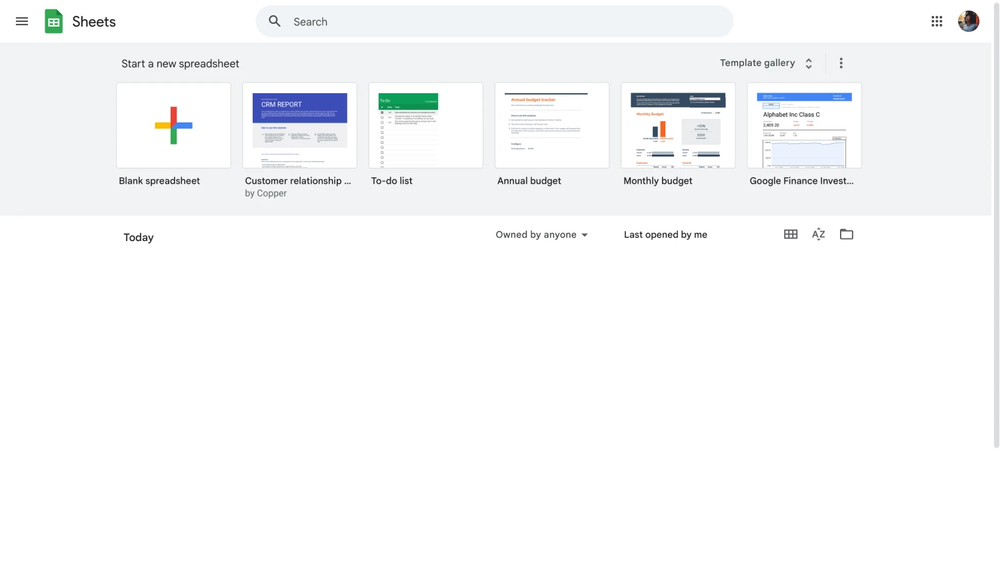
Bir sayfa seçin veya yeni bir sayfa açın
💡DETECTLANGUAGE işlevi yalnızca metin değerleriyle çalışabilir. Bu nedenle kullanmak istediğiniz hücreleri seçmek önemlidir. Aksi takdirde istediğiniz sonuçları elde edemezsiniz.
2. Boş bir hücre seçin ve işlevinizi yazın
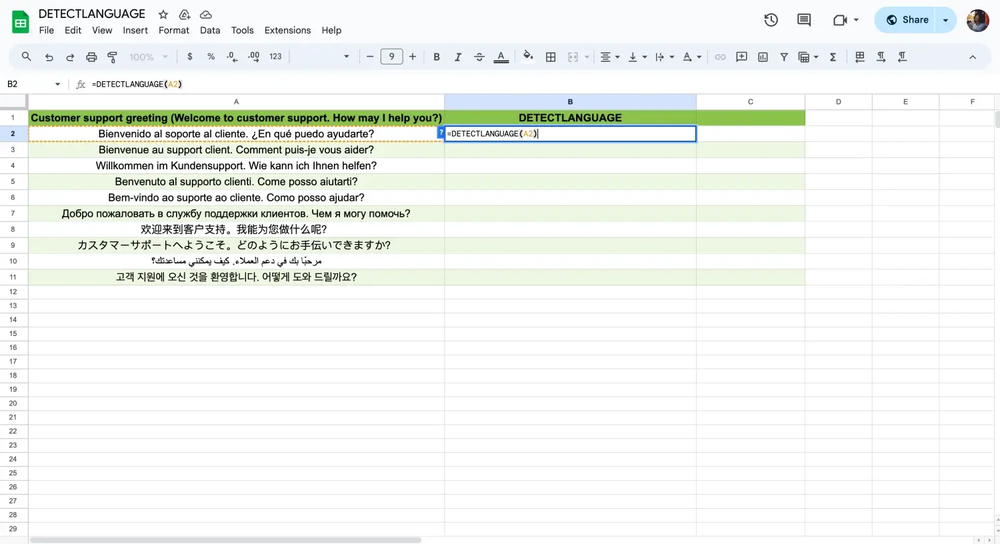
Formülü yazın
Hücre veya hücre aralığını bulduktan sonra, dil belirleme özelliğini kullanmanın ikinci adımı boş bir hücreye tıklamak ve =DETECTLANGUAGE yazmaktır. Sonrasında, parantez içinde hangi hücre veya hücre aralığını kullanmak istediğinizi yazmanız gerekecektir. Google Sheets size gerçek zamanlı olarak sonuç verecektir.
3. Enter tuşuna basın
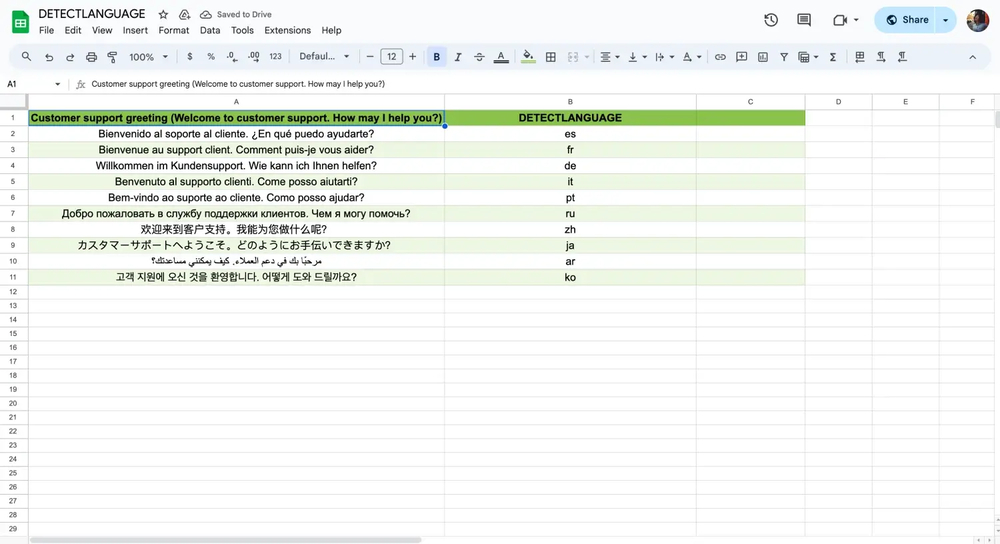
Enter tuşuna basın
Formülü yazdıktan sonra yapmanız gereken tek şey enter tuşuna basmak ve Google Sheets'in gerçek zamanlı olarak sonuçları hesaplamasına izin vermektir. Hata olup olmadığını kontrol etmek için hücre aralığını ve yazdığınız verileri birkaç kez kontrol ettiğinizden emin olun ve unutmayın ki DETECTLANGUAGE işlevi her zaman doğru sonuç vermeyebilir. Bu nedenle, biraz düzenleme yapmaya hazır olun.
DETECTLANGUAGE formülüyle ilgili sıkça sorulan sorular
DETECTLANGUAGE formülü hakkında sıkça sorulan bazı soruları yanıtlayarak ipuçları ve püf noktalarını derinlemesine inceleyelim.
Adından da anlaşılacağı gibi GOOGLETRANSLATE formülü, Google Translate kullanarak bir hücre veya hücre aralığı içindeki metinleri çevirmenize yardımcı olur. Bu formülü kullanırken dikkat etmeniz gereken birkaç önemli nokta vardır. Google Translate, diğer tüm çeviri uygulamaları gibi dil tabanlı bir makine öğrenme uygulaması olduğundan daha iyi sonuçlar almak amacıyla sık sık kullanılması önemlidir.
Google Sheets için kullanabileceğiniz temel çeviri formülü GOOGLETRANSLATE formülüdür. Bu formül hem yazılı hem de sözlü dillerde 100'den fazla dil ve işlevi çevirmenize yardımcı olur. Bu işlev sizi üçüncü taraf uygulamalara güvenmek zorunda bırakmaz; uluslararası işletmeler için harikadır.
Dil algılama işlevini Excel'de de kullanabilirsiniz çünkü bu Excel'in de sunduğu bir özelliktir. Ancak, Excel'de dilleri anlayan ve bunları istenen dile çeviren bir işlev olmadığından, yalnızca bir dili algılayabilirsiniz. Excel'de bir çeviri özelliği olsa da hücreler üzerinde çalışması için bir eklenti indirmeniz gerekir.
Tekil bir hücrede veya hücre aralığında dil kontrolü yapma süreci, Google Sheets'te olduğu gibidir. Kullanmak istediğiniz hücreleri bulmanız, boş bir hücreye tıklamanız ve ardından dil tespit işlevini yazmanız yeterlidir. Sonrasında, parantezler arasında kullanmak istediğiniz hücre aralığını yazmanız ve sonuçları almanız gerekmektedir.
Önemli noktalar
Özetle, DETECTLANGUAGE işlevi metin ağırlıklı belgeleri olan uluslararası işletmeler için oldukça faydalı olabilir. Bir klasör içinde belirli metin gruplarını tanımlamak ve düzenlemek için harika bir yoldur. Ancak dillerdeki benzerlikler nedeniyle bu özellik mükemmel değildir. Bu nedenle, düzenleme yapmanız gerekebilir.
Bu makalede, DETECTLANGUAGE işlevinin ne olduğuna ve Google Sheets'te DETECTLANGUAGE işlevini nasıl kullanacağınıza baktık. Ayrıca, Google Sheets ve Excel için DETECTLANGUAGE formülü hakkında sıkça sorulan soruları da inceledik. Yeni becerilerinizi başarıya giden yolda uygulamaya başlayın!
forms.app, ücretsiz form aracınız
- Sınırsız görüntüleme
- Sınırsız soru
- Sınırsız bildirim